在多人会议、访谈、讲座等场景中,录音转写后往往面临 “分不清谁在说话” 的难题,导致转写文稿混乱、关键信息归属不明,后续整理和查阅效率极低。讯飞听见新增的说话人管理功能,通过声纹识别技术,实现对发言者信息的精准管理,让转写内容与说话人一一对应,无论是实时转写还是文件导入转写,都能保持文稿的条理性和可读性,大幅提升工作效率。
说话人管理功能分为声纹录入、编辑、应用三大核心环节,操作步骤简洁明了,新手也能快速掌握。
声纹录入操作
声纹录入有两种常用路径,用户可根据实际场景选择。
路径一:客户端提前录入
打开讯飞听见 PC 客户端,确保版本为最新版,点击页面左上角的 “账号” 图标,在下拉菜单中选择 “说话人管理”。进入管理页面后,点击 “新增说话人”,输入说话人名称(建议使用真实姓名或易于识别的昵称),然后按照系统提示,匀速朗读屏幕上的引导文本,朗读时长约 10 秒,确保环境安静、发音清晰。朗读完成后,系统会自动识别并保存声纹信息,显示 “录入成功” 即可完成操作。最多可保存 10 条声纹信息,满足多人会议需求。
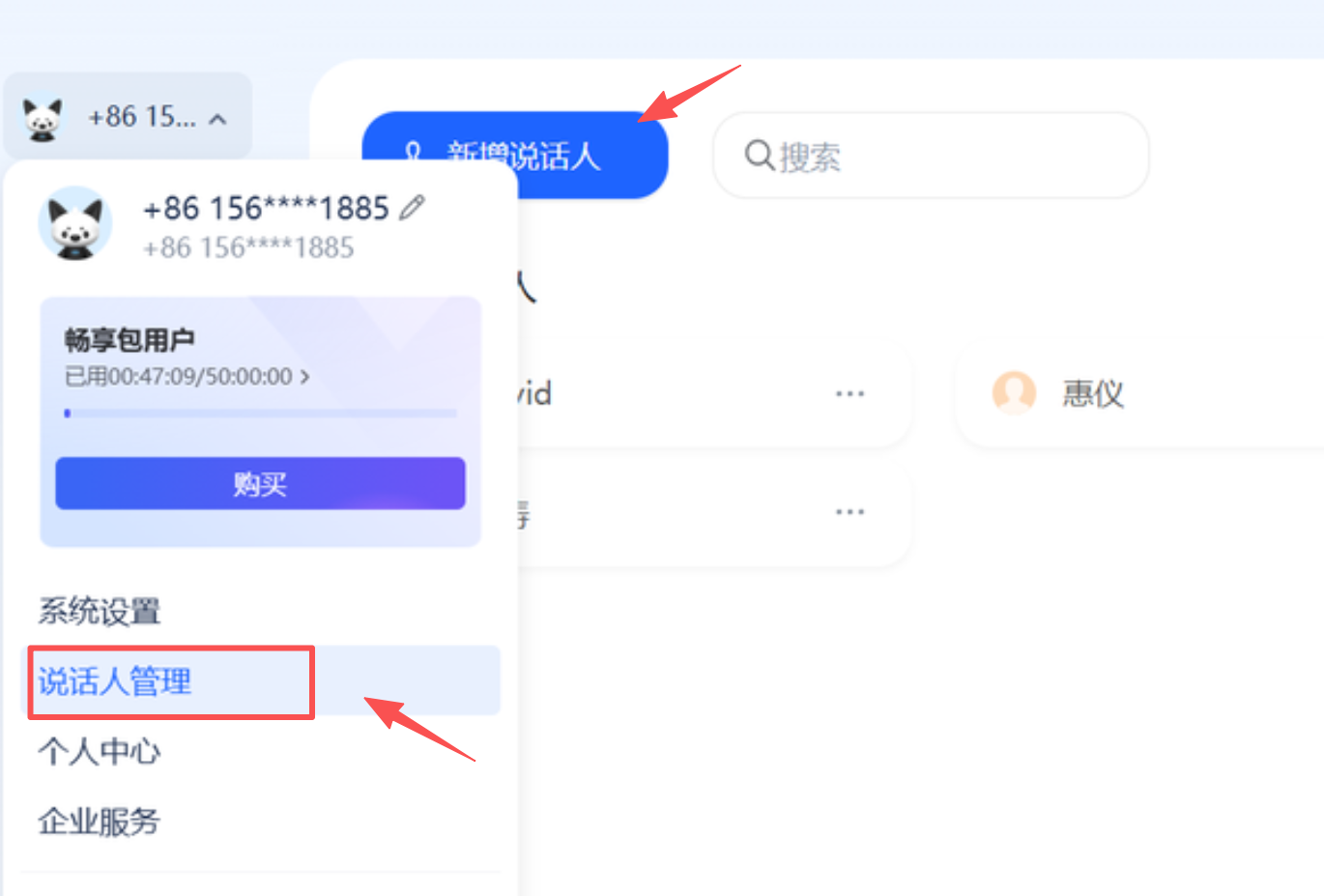
路径二:录音后同步录入
在会议录音结束后,可在转写文本页面进行声纹录入。选中某段转写内容(对应单个发言者的表述),点击文本上方的 “保存说话人” 按钮,输入说话人名称后点击 “确定”,系统会自动提取该段语音的声纹特征并保存。这种方式适合临时参会人员较多、未提前录入声纹的场景,可在会议结束后快速完成声纹关联。
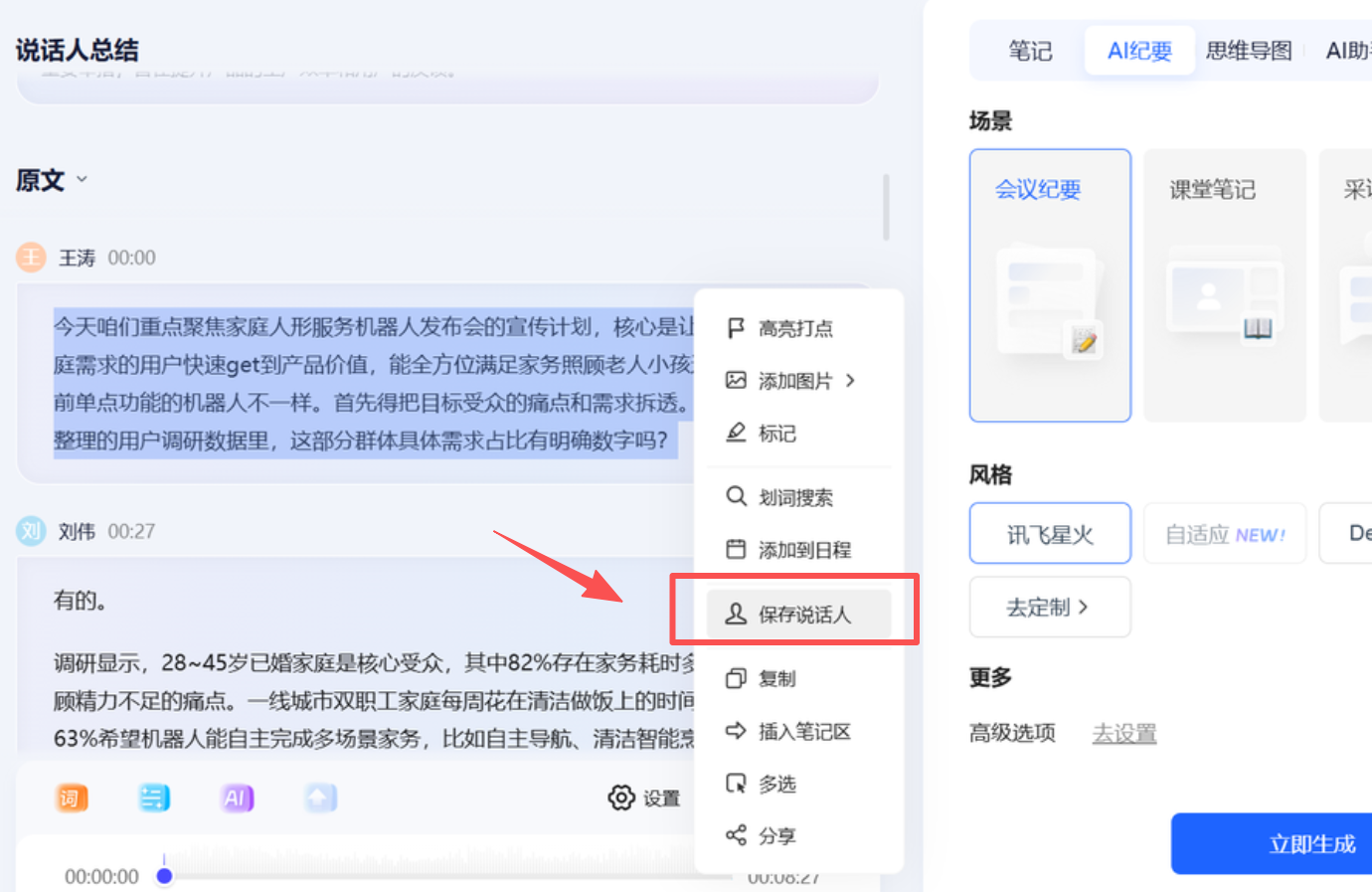
说话人管理功能聚焦于需要明确发言者身份的场景,无论是企业会议、媒体访谈,还是教育培训、司法取证等,都能有效解决 “语音归属不明” 的问题。在企业多人会议场景、媒体访谈场景、教育培训场景中,说话人管理功能可以精准标注发言者身份,对于经常开展多人会议的企业或组织,能实现开会效率的进一步提升。